Ma fleur préférée

Tutorial original aqui
Tutorial original creado por Vérone el 4 de Mayo de 2015
Gracias a las traductoras que hacen viajar mis tutos por el mundo
MATERIAL

TUBES
Elegir vuestros propios tubes e imágenes
Los que ha usado Vérone no están en el material
Imágenes usadas por Vérone
TUBES
VERSION 1
Tube mujer de Mary
VERSION 2
Tube mujer de Guismo
Yo he usado una imagen de Mentali
Filtros:
Filtro Xero
Filtro APLines_Lines_SilverLining
Filtro Toadies
Filtro AAA Filters
Imágenes en http://fr.forwallpaper.com/
Atención_ Si usas los filtros no importados en los filtros Unlimited es posible que tu resultado difiera
Puedes encontrar la mayor parte de los filtros aquí
Mis tutoriales están registrados en Twi

Si quieres puedes ayudarte de la regla para situarte en la realización del tutorial
Marcador (Arrastra con el raton)

Abrir todos los tubes en el Psp. Duplicarlos (shift +D) y cerrar los originales
Puedes ir cerrando los tubes conforme los uses
ETAPA 1 : el fondo
1. Elegir una imagen de flor que os guste
Edición_ Copiar
2. Abrir una nueva imagen de 900x600 pixeles
Selecciones_ Seleccionar todo
Edición_ Pegar en la selección
Selecciones_ Anular selección
3. Efectos_ Complementos_ Xero_Illustrator
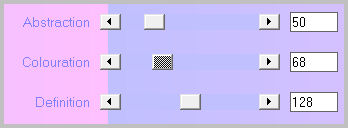
Efectos_ Efectos de Borde_ Realzar
4. Efectos_ Complementos_ APLines_Lines_SilverLining
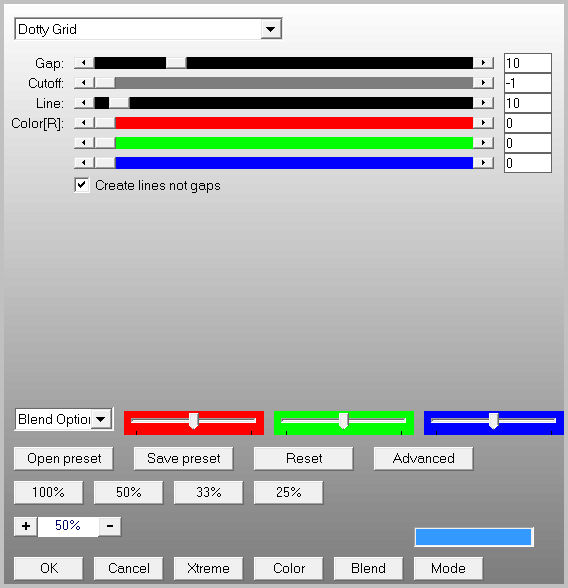
ETAPA 2 : los cuadros
1. Capas_ Nueva capa de trama
Selecciones_ Cargar o guardar selección_ Cargar selección del disco
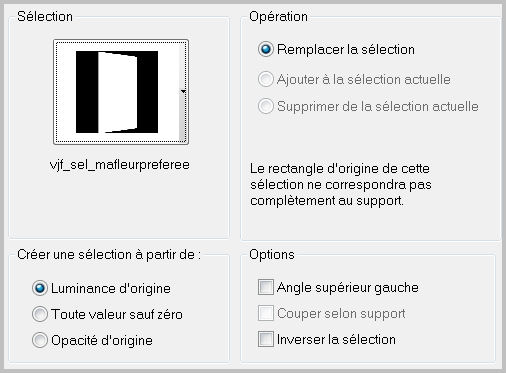
Llenar con el color negro
Selecciones_ Anular selección
2. Capas_ Duplicar
Imagen_ Cambiar de tamaño_ Redimensionar al 85%
Todas las capas sin seleccionar
Efectos_ Efectos de la Imagen_ Desplazamiento
Horizontal_ -225
Vertical_ 0
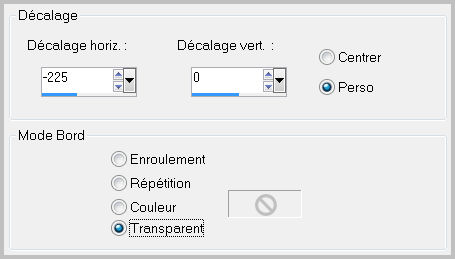
Capas_ Fusionar hacia abajo
3. Capas_ Duplicar
Imagen_ Espejo
Imagen_ Cambiar de tamaño_ Redimensionar al 90%
Todas las capas sin seleccionar
Capas_ Fusionar hacia abajo
4. Efectos_ Efectos de la Imagen_ Desplazamiento
Horizontal_ 20
Vertical_ 0
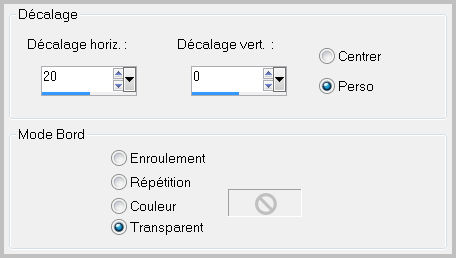
ETAPA 3 : las flores
1. Selecciones_ Seleccionar todo
Selecciones_ Flotar
Selecciones_ Fijar
Activar la imagen de las flores
Edición_ Copiar
Edición_ Pegar en la selección
2. Selecciones_ Modificar_ Contraer_ 10 pixeles
Selecciones_ Convertir selección en capa
Efectos_ Efectos 3D_ Corte
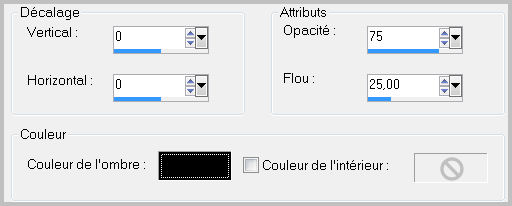
Capas_ Fusionar hacia abajo
3. Selecciones_ Invertir
Efectos_ Complementos_ Xero_ArtGrain
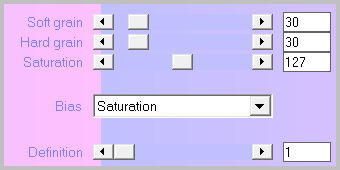
Efectos_ Efectos de Borde_ Realzar
Selecciones_ Anular selección
4. Capas_ Duplicar
Efectos_ Complementos_ Toadies_What Are You
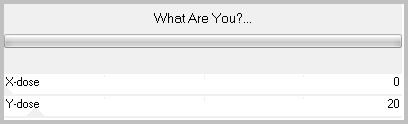
Efectos_ Efectos 3D_ Sombra en el color negro
0_0_100_40
Capas_ Organizar_ Enviar abajo
ETAPA 4 : la banda inferior
1. Capas_ Nueva capa de trama
Capas_ Organizar_ Enviar al frente
2. Activar la herramienta de selección_ Rectángulo_ Personalizada
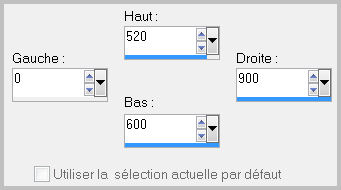
Llenar con un color del fondo
Opacidad al 70%
Selecciones_ Anular selección
3. Efectos_ Complementos_ Toadies_What Are You
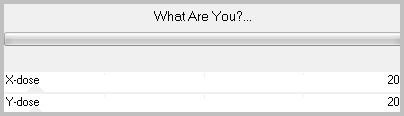
Ajustar_ Nitidez_ Enfocar más
Efectos_ Efectos 3D_ Sombra en el color negro
0_0_100_40
ETAPA 5 : el texto
Activar el texto
(Nota_ Vérone ha cometido una pequeña falta de ortografía al poner un acento en la primera e de la palabra enivre,
una particularidad de la lengua francesa de la que nunca se había dado cuenta
Efectos_ Efectos de la Imagen_ Desplazamiento
Horizontal_ 0
Vertical_ -245
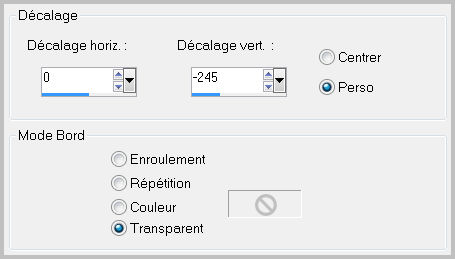
Capas_ Fusionar hacia abajo
ETAPA 6 : el personaje
1.- Activar el tube del personaje
Edición_ Copiar
Edición_ Pegar como nueva capa
Si es necesario redimensionarlo
Colocar en su sitio
Capas_ Organizar_ Colocar bajo la banda del texto
Aplicar una sombra
ETAPA 7 : el marco
1. Capas_ Fusionar todo
Efectos_ Complementos_ AAA Filters_Transparent Frame
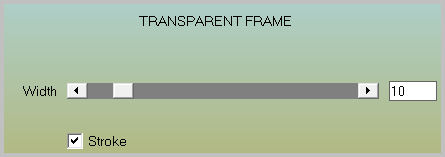
2. Imagen_ Agregar bordes_ Simétrico_ 10 pixeles en el color negro
Imagen_ Agregar bordes_ Simétrico_ 2 pixeles en un color del fondo
3. Añadir vuestra firma en nueva capa
Capas_ Fusionar todo
Guardar en formato Jpg optimizado
Gracias por haberlo hecho o interpretado
Vérone
Este tutorial ha sido realizado por Vérone. Es una creación personal.
Cualquier parecido con otro no será mas que coincidencia.
Prohibido su uso o divulgación sin el previo consentimiento de su autora
Concepción y realización © veroreves 2015
